
Sadržaj
- Uobičajeni uzroci treptanja ili treptanja plavog svjetla PS4
- Rješavanje problema s PS4 bljeskajućim plavim svjetlom
- Predložena čitanja:
- Zatražite pomoć od nas
Bez obzira jeste li novi PS4 ili ne, trepćuće plavo svjetlo zasigurno zaslužuje pažnju. Vaša PlayStation konzola može prikazivati različite svjetlosne indikatore, a trepćuće svjetlo može biti signal ozbiljnog problema ili privremena pogreška. Ovaj se problem počeo javljati s prvim serijama konzole prije nekoliko godina i do sada problem nije zauvijek nestao.
Ako ste jedan od nesretnih vlasnika PS4-a koji ima ovaj problem, ovaj vodič za rješavanje problema pomoći će vam prepoznati uzrok. Nadamo se da ćete svoj problem uspjeti riješiti uz pomoć donjih rješenja.
Uobičajeni uzroci treptanja ili treptanja plavog svjetla PS4
Iako problem s bljeskajućim plavim svjetlom PS4 više nije toliko raširen kao prije godina, još uvijek postoji određeni broj korisnika koji ga s vremena na vrijeme doživljavaju. To je zbog činjenice da problem mogu uzrokovati brojni čimbenici. Ispod su neki od uobičajenih razloga koje smo tijekom godina identificirali za ovaj problem.
Slučajna PS4 bug.
Vaš PS4 može privremeno treptati plavim svjetlom zbog slučajnih kvarova u sustavu. To se može dogoditi kada se konzola neprekidno koristi dulje vrijeme. Također je moguće da se sustav možda smrznuo. Pokušajte ga ponovno pokrenuti i provjeriti hoće li problem nestati sam od sebe.
Nefunkcionalno PS4 napajanje.
Ako se vaš PS4 ne uključuje i prikazuje samo trepćuće plavo svjetlo, možda postoji problem s njegovom jedinicom napajanja. Napadi struje mogu lako oštetiti napajanje. Pokušajte odspojiti PSU od konzole i zidne utičnice i pustiti da odstoji najmanje 10 sekundi. Ako to neće uspjeti, izvucite ga iz utičnice i spojite izravno na zidnu utičnicu.
TV problem.
U nekim slučajevima TV problem može spriječiti pokretanje konzole. Provjerite je li firmver vašeg televizora u potpunosti ažuriran. Ako ne znate kako to učiniti, pogledajte njegovu dokumentaciju ili priručnik.
Loš HDMI kabel.
Neispravan HDMI može rezultirati mnoštvom lako uočljivih problema poput lošeg ili nikakvog video i audio zapisa ili trepćućeg plavog svjetla na PS4. Ako postoje vidljivi znakovi oštećenja kabela poput zavoja ili loma izolatora, zamijenite ga i provjerite postoji li problem. Obavezno isključite televizor i PS4 prije nego što iskopčate oba kraja kabela.
PS4 softverska greška.
Ponekad slučajna programska pogreška može dovesti do problema sa svjetlosnim indikatorima na PS4. Ako ste konzolu koristili samo za izvanmrežnu reprodukciju, spojite je na internet i provjerite postoji li dostupno ažuriranje softvera.
Neispravnost hardvera konzole.
Ozbiljniji razlog za bljeskajuće plavo svjetlo je hardverski problem s PS4-om. Ako niti jedno od rješenja u nastavku ne pomogne, možete pretpostaviti da je problem s PS4 možda uzrokovan hardverskom greškom.
Rješavanje problema s PS4 bljeskajućim plavim svjetlom
Ispod su koraci koje možete poduzeti kako biste riješili problem s treptanjem plavog svjetla na PS4.
- Ponovo pokrenite konzolu.
Vaša PS4 konzola možda nije u potpunosti dovršila postupak pokretanja i zaglavila je. Pokušajte ga prvo isključiti na kontroleru i provjeriti radi li. Možete ga pokušati ponovno pokrenuti pritiskom i držanjem tipke za uključivanje ispred. Ako ne reagira, iskopčajte ga iz zidne utičnice ili razdjelnika i pričekajte oko 1 minute prije nego što ga ponovno uključite.

- Pokušajte pokrenuti PS4 u sigurnom načinu.
Slijedite korake u nastavku za ponovno pokretanje PS4-a u siguran način. To biste trebali učiniti ako je vaš PS4 zapeo, ali se neće normalno pokretati. Ovo su koraci za pokretanje u sigurnom načinu:
-Isključite svoj PS4 pritiskom na gumb za uključivanje ispred. Trebao bi trepnuti nekoliko puta prije nego što se konzola isključi.
-Pritisnite i držite tipku za uključivanje / isključivanje dok ne začujete dva zvučna signala: jedan kada prvi put pritisnete i drugi sedam sekundi kasnije.
-Povežite svoj DualShock 4 kontroler USB kabelom.
-Pritisnite gumb PS na sredini kontrolera.
Ako se vaša PS4 konzola uspješno pokrene u sigurnom načinu pomoću gornjih koraka, to znači da je uzrok problema najvjerojatnije softverska priroda. Obavezno provjerite ima li ažuriranja kako biste riješili bilo koji mogući problem sa softverom.
Također možete pokušati koristiti Inicijalizirajte PS4 ili Inicijalizirajte PS4 (ponovno instalirajte sistemski softver) mogućnosti za rješavanje mogućih softverskih problema u ovom načinu rada.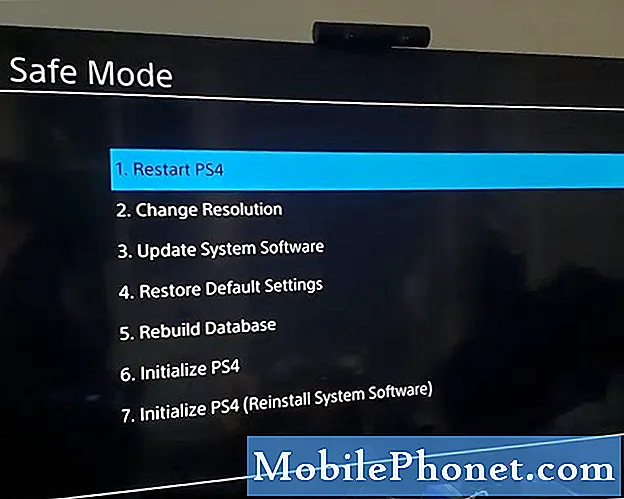
- Provjerite napajanje.
Ako ne možete učiniti da konzola uđe u siguran način, provjerite jedinicu napajanja ili PSU. To možete učiniti pritiskom i držanjem gumba za uključivanje / isključivanje ispred konzole najmanje 10 sekundi. Ako konzola dvaput zapišti ili se isključi, neka učini svoje. Zatim otkačite kabel za napajanje iz zidne utičnice i stražnje strane konzole na otprilike minutu.

- Upotrijebite drugi HDMI kabel.
Kao što je gore spomenuto, jedan od uzroka problema s PS4 može biti HDMI kabel. Ako imate drugi kabel, pokušajte ga upotrijebiti i provjerite hoće li riješiti problem. Prije isključivanja isključite televizor i konzolu.

- Provjerite priključak PS4 i TV HDMI.
Savijeni HDMI priključak na televizoru ili PS4 konzoli može slično uzrokovati bljeskajuće plavo svjetlo. Obavezno vizualno provjerite HDMI priključke oba uređaja. Ako postoji oštećeni ili savijeni PIN, vjerojatno ćete na kraju popraviti uređaj jer za to ne postoji lijek.

- Ažurirajte firmver za TV.
Kako su se televizori razvijali tijekom godina, zadržavajući sve, pogotovo softverska strana stvari ponekad može zabrljati. Iako se proizvođači trude učiniti svoje proizvode što kompatibilnijima i bez grešaka, pogreške kodiranja ili greške i dalje se mogu dogoditi. Da biste smanjili šanse za problem s firmverom TV-a, u ovom trenutku provjerite postoji li ažuriranje softvera.
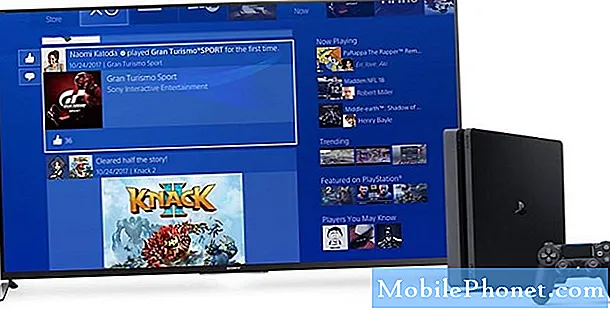
- Provjerite radi li PS4 tvrdi disk.
Provjera tvrdog diska na PS4 savjetuje se samo naprednim korisnicima. Potrebno je otvoriti konzolu (i pri tome poništiti jamstvo) i potražiti očite znakove oštećenja tvrdog diska. Ako ne možete oboje, neka stručnjak to učini umjesto vas. Još bolje, pošaljite konzolu na popravak.

Popravak: Zatražite pomoć od Sony servisnog centra ili trgovine nezavisnih proizvođača
Ako vam niti jedno rješenje u ovom vodiču ne pomaže riješiti problem, mora postojati ozbiljniji razlog vašeg problema s PS4. U ovom trenutku gledate opciju popravka, pa svakako kontaktirajte Sony za pomoć. Preporučujemo ovo čak i ako vaša konzola već nije u jamstvu (ali je inače niste otvorili vi ili netko). Ako ste svoj PS4 prethodno otvorili vi ili neovisni tehničar, Sony će ga odbiti pogledati. U ovoj situaciji pokušajte donijeti konzolu u servis servisa treće strane.
Predložena čitanja:
- Jednostavno popravljanje za Xbox One kontroler se neće uključiti | Bez snage
- Jednostavni koraci za gledanje ili strujanje Netflixa na Xbox One
- Jednostavni načini ponovnog pokretanja (ponovnog pokretanja) ili isključivanja Xbox One-a
- Jednostavno popravljanje za Xbox One sa zaglavljenim diskom (diskovni pogon se neće otvoriti)
Zatražite pomoć od nas
Imate problema s telefonom? Slobodno nas kontaktirajte putem ovog obrasca. Pokušat ćemo pomoći. Također izrađujemo videozapise za one koji žele slijediti vizualne upute. Posjetite naš Youtube kanal TheDroidGuy radi rješavanja problema.


